La funzione di ricerca Spotlight di Apple fornita da Siri fornisce agli utenti suggerimenti di ricerca personalizzati per ricerche, ricerca, notizie, foto e altro in base all'utilizzo dell'app, alla cronologia di navigazione, alle e-mail, ai messaggi, ai contatti, ai media, al calendario e ad altri contenuti. Questa funzione rende più comodo l'accesso ai contenuti sul dispositivo. Tuttavia, non a tutti piace questa funzione, perché ricorderà la cronologia delle tue ricerche. Alcuni non vogliono che gli altri conoscano le loro recenti ricerche per motivi di privacy. Per quanto riguarda i genitori, quando danno l'iPhone ai bambini con cui giocare, potrebbero anche non volere che il bambino veda alcuni contenuti che non dovrebbe conoscere dai suggerimenti di ricerca. Quindi, come eliminare i suggerimenti di ricerca sul tuo iPhone? È possibile cancellare definitivamente i suggerimenti di ricerca? In questo post vi daremo utili suggerimenti.
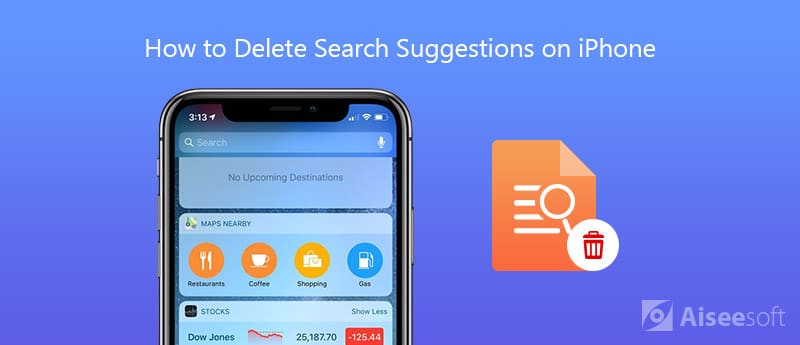
Se il tuo iPhone esegue iOS 11 o versioni successive, è abbastanza facile cancellare i suggerimenti di ricerca di Siri su iPhone seguendo la guida di seguito.
Nota: questo metodo può cancellare solo temporaneamente i suggerimenti di ricerca. Quando si dispone di una nuova cronologia delle ricerche, i suggerimenti di ricerca verranno nuovamente visualizzati, è necessario cancellarli di volta in volta.
Se il tuo iPhone 6 o 6 esegue iOS 10 o versioni precedenti, il metodo sopra indicato non è disponibile. Ma puoi disabilitare la funzione di ricerca Spotlight nelle impostazioni del tuo iPhone, quindi i suggerimenti di ricerca non verranno più visualizzati. Seguire i passaggi seguenti.
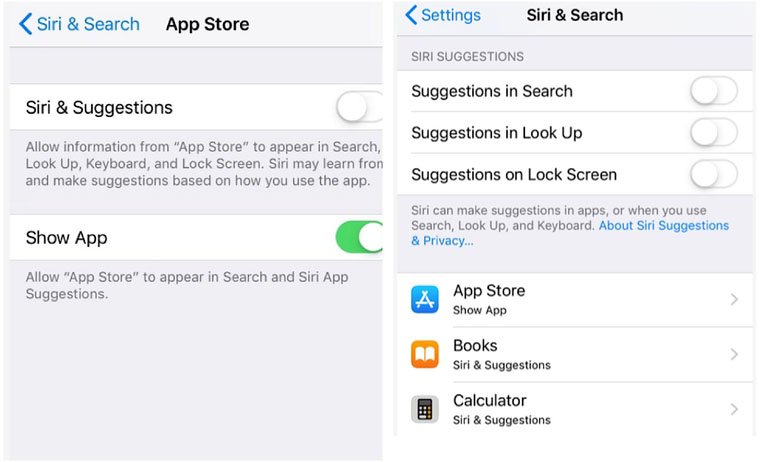
Troverai anche i suggerimenti di Siri nella schermata Oggi sul tuo iPhone, che elencherà gli eventi recenti, le app utilizzate di recente e ti darà suggerimenti di ricerca quando digiti qualcosa nella casella di ricerca. È possibile eliminare i suggerimenti di ricerca modificando la schermata Widget.
Se vuoi cancellare definitivamente la cronologia delle ricerche sul tuo iPhone in modo che i suggerimenti di ricerca di Siri non ricordino le tue ricerche passate, hai bisogno di uno strumento di cancellazione dei dati iOS professionale. Aiseesoft FoneEraser fa un buon lavoro nella cancellazione di qualsiasi tipo di dati su iPhone / iPad / iPod per proteggere la tua privacy. Puoi usarlo per eliminare completamente i suggerimenti di ricerca Spotlight su iPhone. E la cronologia delle ricerche cancellate è irrecuperabile al 100%.
Controlla la sua caratteristica dettagliata di seguito:

165,617 Scarica
Sicuro al 100%. Nessuna pubblicità.
Per eliminare completamente e definitivamente i suggerimenti di ricerca di iPhone, segui la guida dettagliata di seguito.

Ecco fatto, puoi eliminare i suggerimenti di ricerca e qualsiasi cronologia delle ricerche sul tuo iPhone in modo permanente e completo in due passaggi.

Inoltre, potresti accenderlo Utilizzare con Chiedi a Siri per cercare app, persone o posizione e altro ancora prima di digitare. È possibile selezionare i risultati della ricerca dal seguente elenco:
App Store, Risultati Web Bing, Calcolatrice, Calendario, Fotocamera, Orologio, Bussola, Contatti, FaceTime, Trova amici, Trova iPhone, Centro giochi, Salute, iBooks, iTunes Store, Posta, Mappe, Messaggi, Musica, Note, Telefono, Foto , Podcast, Promemoria, Safari, Impostazioni, Suggerimenti Spotlight, Azioni, Suggerimenti, Video, Memo vocali, Portafoglio, Guarda e meteo.
Se desideri utilizzare i suggerimenti Siri, devi assicurarti che il tuo dispositivo provenga da uno di iPhone 5 e successivi, iPad Pro, iPad (4a generazione) e successivi, iPad mini (2a generazione) e successivi e iPod touch (6a generazione) .
Un altro modo per eliminare definitivamente i suggerimenti di ricerca di iPhone è quello di resetta il tuo iPhone. Ma nel frattempo perderai tutti i dati e i file nel tuo iPhone dopo il ripristino poiché cancellerà tutti i contenuti e le impostazioni del tuo dispositivo. Quindi per favore eseguire il backup dei file importanti da iPhone a computer in anticipo. Dopodiché puoi ripristinare facilmente il tuo iPhone per eliminare i suggerimenti di ricerca.
Passo 1.Apri l'app Impostazioni e vai a Generale.
Passo 2.Scorri verso il basso per trovare l'opzione "Ripristina".
Passo 3.Seleziona Cancella tutto il contenuto e le impostazioni, quindi ti verrà chiesto di inserire il passcode, basta inserire il codice e toccare "Cancella iPhone" per ripristinare.
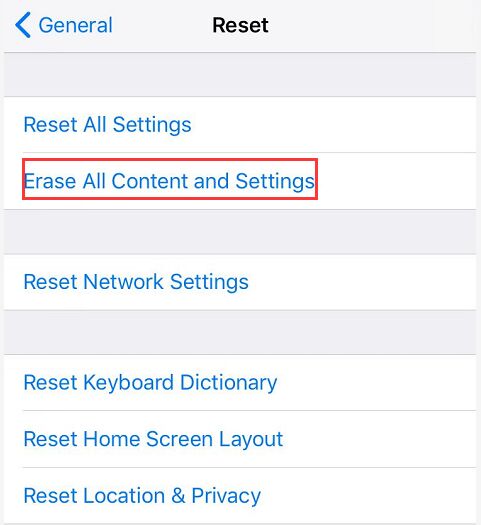
Dopo aver ripristinato correttamente il tuo iPhone, puoi trasferire i file di backup dal computer al tuo iPhone con uno strumento di trasferimento dati iOS Aiseesoft FoneTrans. Può aiutarti a trasferire foto, musica, contatti, film, PDF, suonerie e altro da computer Windows o Mac sul tuo dispositivo iOS.
Conclusione
Non c'è dubbio che la ricerca Spotligh rende l'iPhone degli utenti Apple più comodo e facile da usare. Ma per coloro che trovano che questa funzione porti disagi e rischi per la privacy nella loro vita quotidiana, o per i genitori che lo desiderano imposta il controllo genitori su iPhone quando il loro iPhone è nelle mani dei loro figli, sarebbe necessario eliminare i suggerimenti di ricerca in anticipo. Puoi scegliere di eliminare i suggerimenti di ricerca temporaneamente o definitivamente in base alle tue esigenze.
Elimina i dati su iPhone
Come eliminare i suggerimenti di ricerca Spotlight su iPhone Trova account iCloud di IMEI Ferma le email indesiderate in Gmail Elimina l'account e-mail di Outlook su iPhone Elimina ricerca Spotlight Elimina account e dati Twitter Ripristina i dati crittografati su iPhone Elimina i podcast da iPhone Elimina i calendari su iPhone Elimina email su iPhone Elimina Cydia da iPhone Elimina Instagram su iPhone Ottieni più spazio di archiviazione su iPhone Elimina la cronologia delle chiamate su iPhone Elimina i file temporanei su iPhone Quanta dose di memoria ha l'iPhone Elimina le icone delle app su iPhone Elimina la segreteria su iPhone Cancella dati di sistema iPhone Elimina i file danneggiati dall'iPhone Pulisci l'iPod Pulisci l'iPad Elimina l'account Viber su iPhone Acquista più spazio di archiviazione su iPhone Elimina documenti e dati su iPhone
Aiseesoft FoneEraser è l'utility più potente per cancellare in modo permanente e completo tutti i contenuti e le impostazioni di iPhone. Offrendo tre livelli di cancellazione opzionalmente, sei in grado di cancellare tutti i dati su iPhone / iPad / iPod per proteggere la tua privacy.
Sicuro al 100%. Nessuna pubblicità.